Top 5 skjulte funktioner i Androids udviklermuligheder
Miscellanea / / February 11, 2022
Når vi har talt noget relateret til adgang til Android ved hjælp af computeren via ADB, har vi altid bedt dig om at aktivere Udvikler muligheder at muliggøre USB debugging så computeren kan læse din Android-enhed gennem ADB-broen. Men det er det, vi alle har holdt fast i i alle vores artikler og aldrig været meget opmærksomme på andre tilgængelige muligheder i indstillingerne. Dybest set er udviklerindstillinger beregnet til, at udviklere kan prøve forskellige ting, mens de udvikler apps/funktioner på Android, men nogle af disse funktioner er så seje, at det er værd at tjekke dem ud.

Hvis det er første gang, du udforsker Developers Option, er der stor sandsynlighed for, at du ikke finder den i menuen Android-indstillinger. Du bliver nødt til at åbne Om siden i Indstillinger, og tryk derefter på Bygge nummer 7 gange indtil du ser en meddelelse om, at udviklerindstillingerne er aktiveret. Du kan nu få adgang til menuen fra Android-indstillinger.
Nu hvor udviklerindstillingerne er aktiveret, og du har slået dem til, lad os tale om de første 5 funktioner, som du skal tjekke ud.
1. Aktiver skærmindstillinger for gråtoner
Ved at bruge denne funktion kan du gøre din Android-skærm monokrom, hvilket kan være nyttigt hvis du er til at læse på din droid. Find muligheden i udviklerindstillingen Stimulerefarverum og tryk på den. Vælg fra indstillingerne Monokromati og gem indstillingerne. Hele din Android-oplevelse vil nu være i monokrome farver.

Der er så mange måder, du kan bruge denne funktion på. Brugere med AMOLED-skærm på deres Androids kan slå funktionen til, når de er det seriøs omkring at spare strøm på enheden. Læsefans kan også bruge funktionen til at reducere øjenbelastning.
Bemærk: Alle skærmbilleder taget i denne tilstand vil blive farvet. Det er kun displayet, der ændrer sig.
2. Falsk GPS-placering (tillad falsk placering)
Ved at bruge denne funktion kan du bruge forskellige apps, der er tilgængelige i Play Butik, til at forfalske den GPS-placering, der bruges af andre apps på din enhed. Du vil finde en mulighed, der siger Tillad Mock Location, tryk bare på den, og du er klar til at gå.
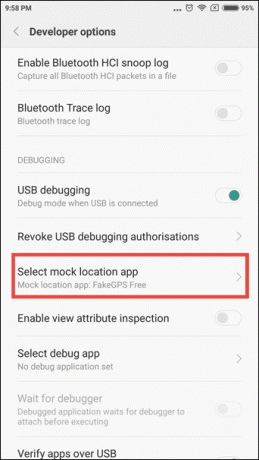
Download nu en applikation kaldet Fake Location Spoofer gratis. Appen vil bede dig om at angive en placering på kortet, og når du har angivet en placering, vil andre apps og tjenester bruge den samme placering, som appen forfalsker. Du skal muligvis skifte til tilstanden Kun GPS fra Høj nøjagtighed, der bruger Wi-Fi som en sekundær inputkilde for at hente din placering for de bedste resultater.

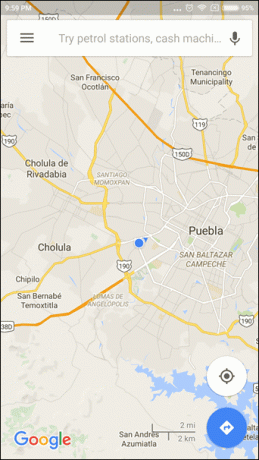
3. Tweak animationshastighed
Når du navigerer på din Android, vil du bemærke, at når skærmen ændrer sig, er der nogle animationer, som Android tilføjer for glathed. Det er som at overlappe de to rammer, så det ikke ser afskåret ud, ligesom crossfading i lyd og videoer. Disse indstillinger er dog kun til for udseendet og følelsen og kan deaktiveres for at øge den samlede hastighed.
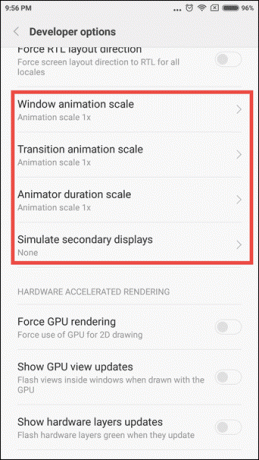

Rul ned i Developers Option og se efter Vinduesanimationsskala, Overgangsanimationsskala, og Animatorens varighedsskala. Her, mindre antallet, jo hurtigere er animationerne. Hvis du er ligeglad med hastighed, men ønsker at transaktionerne bliver jævnere, skal du blot øge værdierne.
Fedt tip: Lav alle værdierne til 10 og spil derefter det skjulte Lollipop-spil. Jeg er sikker på, at du vil slå alle rekorder.
4. Vis CPU-brug på overlejringsskærm
Har du nogensinde spekuleret på, hvor meget af CPU'en du bruger på Android på et givet tidspunkt? Der er et par apps i Play Butik ved hjælp af hvilken du kan få oplysningerne, men gennem Developers Option kan værdierne opnås uden nogen apps og det også i realtid.
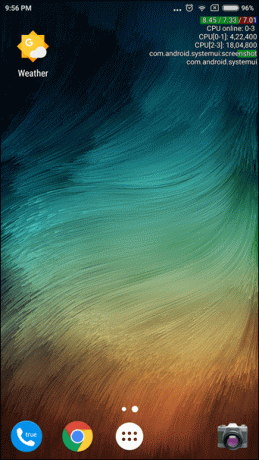
I Udviklerindstillinger skal du se efter Vis CPU-brug og kontrollere mulighederne. Det er alt; du vil se en overlejring af dit nuværende CPU-forbrug i højre side af skærmen. Du får også pakkenavnet på de apps, der er aktive i baggrunden. Oplysningerne er kun for at vise færdighederne i Developer Options og bør holdes deaktiveret for at bruge telefonen.
5. Hold dig vågen under opladning
Mange brugere, der har for vane at have telefonen på en oplader på kontoret eller på en dock nær sengekanten, kan holde skærmen vågen hele tiden. Bare se efter muligheden Hold dig vågen og marker det for at aktivere indstillingen.
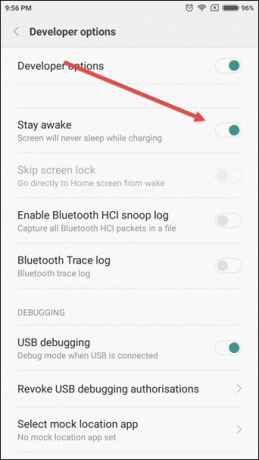
Enheden går ikke i dvale, mens telefonen oplades og kan være praktisk i en del scenarier.
Konklusion
Det er kun begyndelsen. Der er så mange andre muligheder at udforske i Androids udviklermenu. Så udforsk disse muligheder, og del alle andre funktioner med os, som du finder nyttige for andre Android-brugere.
SE OGSÅ:GT forklarer: Android-testmenuen og hvad betyder funktionerne
Sidst opdateret den 3. februar, 2022
Ovenstående artikel kan indeholde tilknyttede links, som hjælper med at understøtte Guiding Tech. Det påvirker dog ikke vores redaktionelle integritet. Indholdet forbliver upartisk og autentisk.



